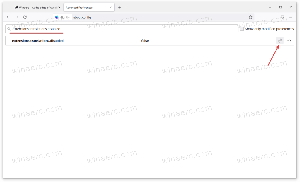Looge Windows 10 kõnetuvastuse otsetee
Windows pakub nii seadmepõhist kõnetuvastusfunktsiooni (saadaval Windowsi kõnetuvastuse kaudu töölauarakendus) ja pilvepõhine kõnetuvastusteenus nendel turgudel ja piirkondades, kus asub Cortana saadaval. Lisaks kontekstimenüü, võiksite luua otsetee kõnetuvastuse käivitamiseks otse töölaua kontekstimenüüst.
Windowsi kõnetuvastus võimaldab teil juhtida arvutit ainult häälega, ilma klaviatuuri või hiirt vajamata. Alustamiseks on abiks spetsiaalne viisard. Peate ühendama mikrofoni ja seejärel konfigureerima Windowsi kõnetuvastuse. Kõnetuvastus on kena lisand sellele Windows 10 dikteerimisfunktsioon.
Kõnetuvastus on saadaval ainult järgmistes keeltes: inglise keel (Ameerika Ühendriigid, Ühendkuningriik, Kanada, India ja Austraalia), prantsuse, saksa, jaapani, mandariini (lihtsustatud ja traditsiooniline hiina keel) ja hispaania keel.
Meie eelmisest artiklist on meil õppinud käsk, mida kasutatakse kõnetuvastuse rakenduse käivitamiseks. Käsk näeb välja järgmine:
C:\WINDOWS\Speech\Common\sapisvr.exe -SpeechUX -käivitamine
Saame seda kasutada otsetee loomiseks kõnetuvastuse käivitamiseks otse ühe klõpsuga.
Kõnetuvastuse otsetee loomiseks Windows 10-s, tehke järgmist.
- Paremklõpsake oma töölaua tühjal alal. Valige kontekstimenüüst Uus – otsetee (vt ekraanipilti).
- Tippige või kopeerige ja kleepige otsetee sihtkasti järgmine tekst:
C:\WINDOWS\Speech\Common\sapisvr.exe -SpeechUX -käivitamine
- Kasutage otsetee nimena rida "Kõnetuvastuse käivitamine" ilma jutumärkideta. Tegelikult võite kasutada mis tahes nime, mida soovite. Kui olete lõpetanud, klõpsake nuppu Lõpeta.
- Nüüd paremklõpsake loodud otseteel ja valige Atribuudid.
- Vahekaardil Otsetee saate soovi korral määrata uue ikooni. Saate kasutada faili %windir%\system32\Speech\SpeechUX\sapi.cpl ikooni.
- Klõpsake ikooni rakendamiseks nuppu OK, seejärel klõpsake otsetee atribuutide dialoogiakna sulgemiseks nuppu OK.
Nüüd saate selle otsetee teisaldada mis tahes mugavasse kohta, kinnitage see tegumiribale või nupule Start,lisada jaotisesse Kõik rakendused või lisa kiirkäivitusse (vaadake, kuidas lubage kiirkäivitus). Sa saad ka määrata globaalne kiirklahv teie otseteele.
See on kõik.
Seotud artiklid:
- Lisage Windows 10 kõnetuvastuse kontekstimenüü
- Lubage Windows 10 kõnetuvastus
- Käivitage kõnetuvastus Windows 10 käivitamisel
- Keelake võrgukõnetuvastus opsüsteemis Windows 10
- Dikteerimise kasutamine Windows 10-s